グローバル版SORACOM LTE-M Buttonを買ってみた
この記事は
グローバル版SORACOM LTE-M Buttonを買ったので、開封の儀からファーストインプレッションまでを書きます。
SORACOM LTE-M Buttonとは
SORACOM LTE-M Buttonとは、SORACOMが提供するLTE-M通信モジュールを搭載したIoTデバイスです。フリスク大のサイズのケースにボタンとLEDが搭載されており、単4電池2本で稼働します。
ボタンを押すと、SORACOMプラットフォームにシングルクリック/ダブルクリック/ロングクリックの3種の情報を届けることができます(SORACOM LTE-M Button Powered by AWSの場合はデータの送付先はSORACOMプラットフォームではなくAWS IoT 1-click)。届いたデータをSORACOM Beam/Funnel/Funkなどを用いて各種クラウドサービスに連携することができますので、アイデア次第で色々なことができるデバイスです。
SORACOM LTE-M Buttonの詳細については以下の公式ページをご確認ください。
事の起こり
これまでLTE-Mボタンは日本国内のみで展開されていて、海外では利用することができませんでした。
ところが2023年の5月、GWのある日。以下のようなツイートが流れてきました(ツイートはSORACOM UG運営、SORACOM MVCの木澤さん)。
え、ホント?!
念の為にあれこれ確認してみましたが、グローバルのSORACOM IoT Storeでも販売してるし、公式ドキュメントもあるので、ソラコムの名前をかたったパチモンということはなさそう(失礼)なので、早速mouserのページでポチりました。
技適・・・?
第2/4水曜日に開催している「SORACOM UG夜のもくもく会」で参加者のみなさんに「早速ポチったよー」という話をしたのですが、「あれ、これ技適は大丈夫なの?」と言われたので資料を確認すると・・・
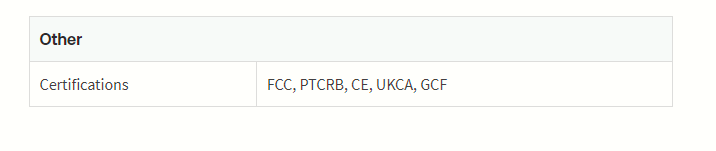
FCC, PTCRB, CE, UKCA, GCF
...Oh...
(ちゃんと買う前に確認しなさい)
ソラコムのテクニカルエヴァンジェリストのmaxに確認したところ、「その場合は技適等未取得機器の特例措置(180日)で使ってね」とのアドバイスを頂きました。
届いたらちゃんと申請しないとね・・ということでアカウントの準備をしておきました。
開封の儀
2023/5/13に無事に届きました。だいたい10日くらいで届いてますね。
箱はこんな感じです。

中身はこんな感じ。Safety Instructionsの紙1枚と本体だけという潔さ。

取り出して国内版と並べてみるとこんな感じです。電池が単4 x 2ではなく単3 x 2になってることもあり、だいぶ大きめです。
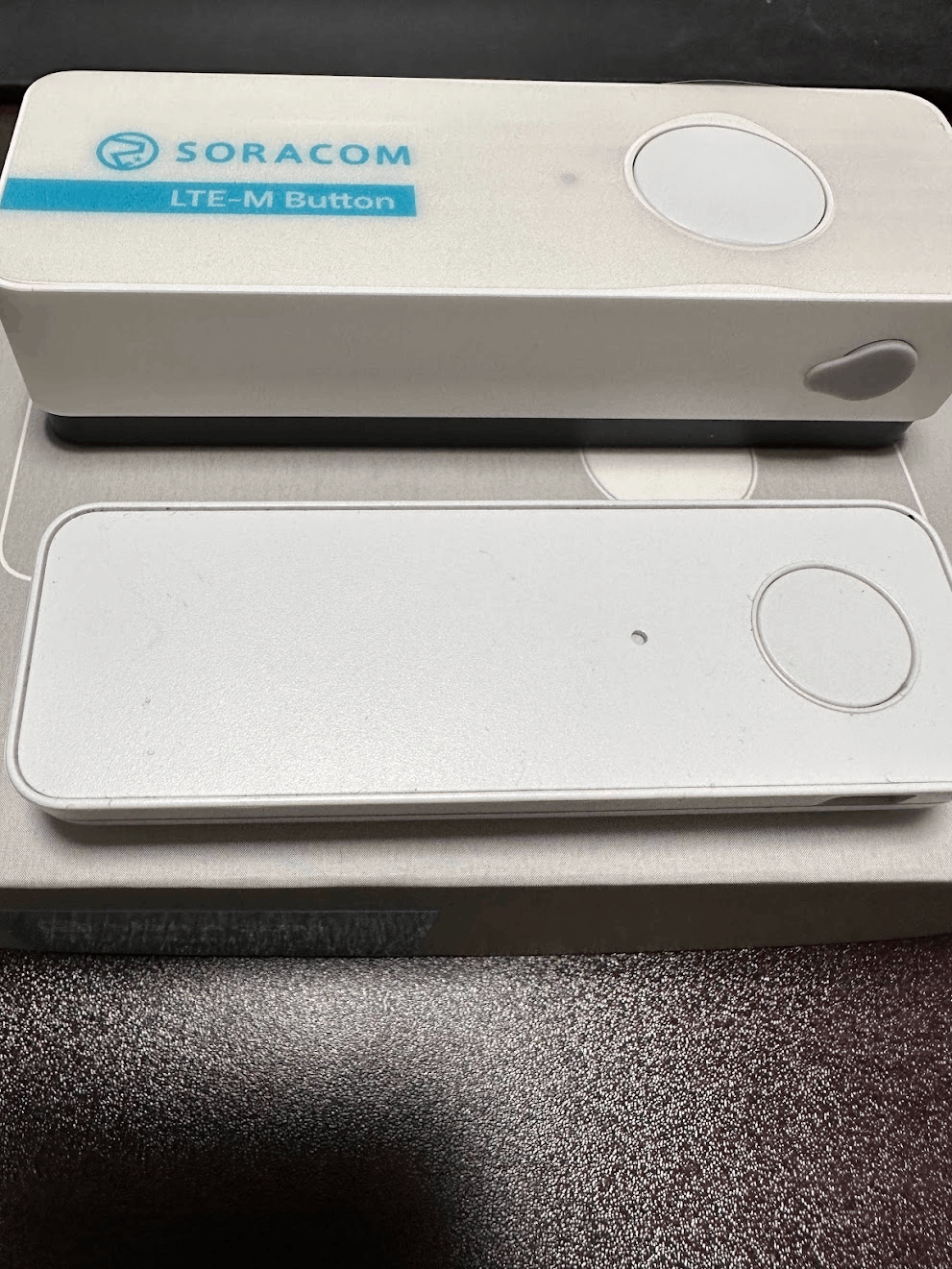
特例措置の申請
電池を入れる前にまずは特例措置の申請を・・・と思ったのですが、入力フォームを見ても通信規格について入力する部分でLTE-MやLTEに関する選択肢がない。
LPWAの所を見てもこれはLoRaWANのことだけのようです。
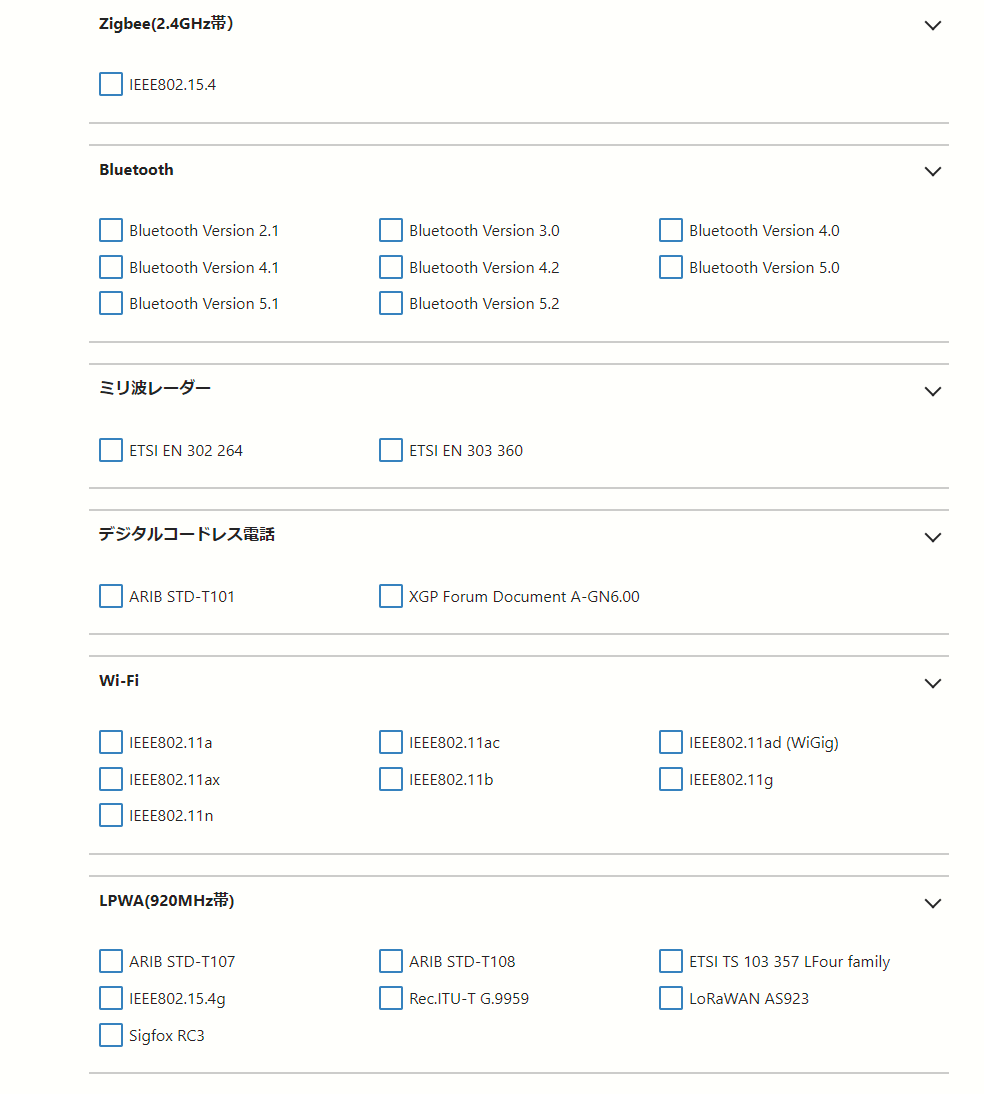
そして、上の方に「LTEはこの制度では申し込めません」という記載もあります。えぇ・・・。

maxにも相談し、とりあえず週明けに総務省に聞いてみるかということになりました。
・・・が、その時、FCCの認証番号から利用してる電波の情報を取得しておくかと裏蓋を確認してみると
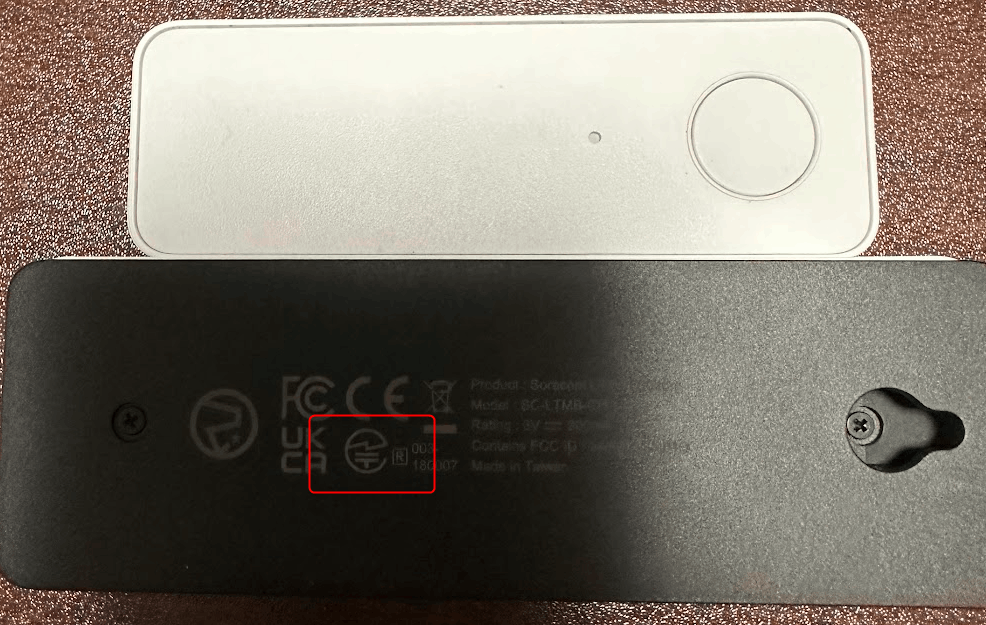
・・・あれ?もしかして技適通ってる?
ちゃんと調べないで勢いでポチって良かった!(ぇ
なお、後日ソラコムのFactoryを通じてプロダクトの担当の方に確認していただいたところ、ちゃんと技適は通っているとのことでした。良かった!
使ってみる
技適が通ってるなら大手を振って使えます。
公式ドキュメントに従い、準備していきます。
電池の挿入とSIMの登録
まずは裏蓋のネジを外して単3電池2本を入れます。

そして、Soracom User Consoleにログインして、SIMの登録をします。本製品に内蔵されているSIM(eSIM)は、SORACOM IoT SIM(plan 01s LDV)なので、カバレッジを「グローバル」にしましょう。
裏蓋を外したところに記載されてる(写真ではぼかしてますが)ICCIDとPUKを入力します。小さくて読みにくいときはスマホで写真を撮って拡大すると見やすくなります。
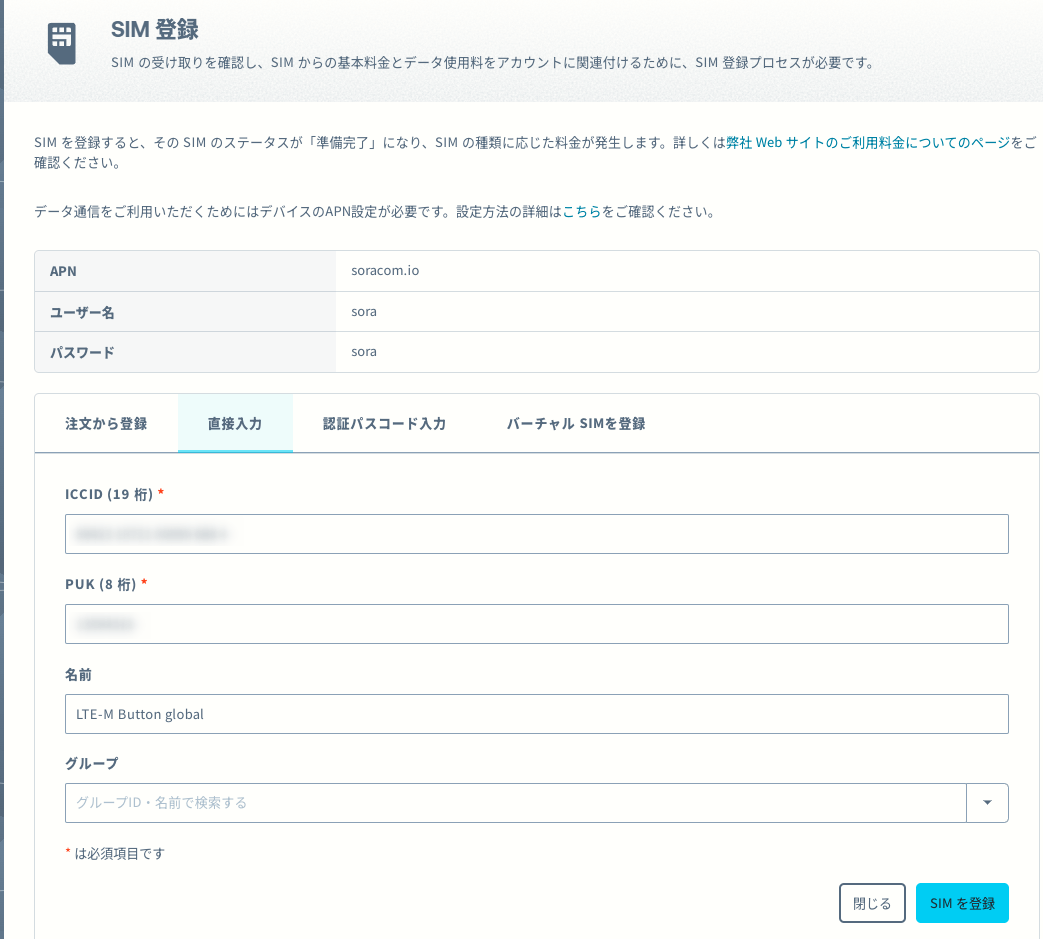
SIMグループの作成
続いて、SIMグループを作成し、先ほど登録したSIMをこのグループに所属させます。この辺は国内版と一緒ですね。なお、カバレッジがグローバルのため、国内版とSIMグループを共有することはできません。
まずはデータ着信の確認の為にSORACOM Harvest DataをONにします。
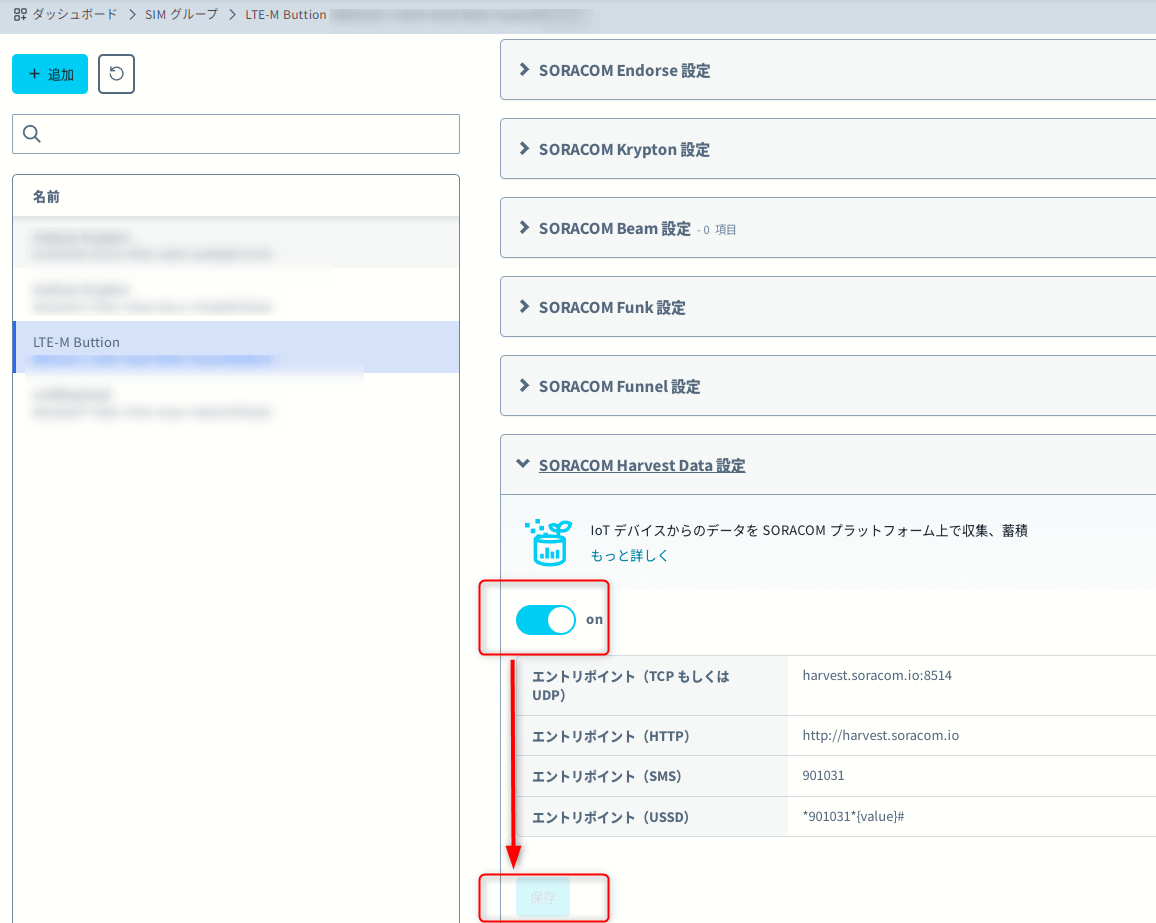
スライダーをONにし、「保存」を押します。
次に、バイナリーパーサーを設定します。同じくSIMグループの設定の「SORACOM Air for セルラー」から設定します。
バイナリーパーサーをONにしてフォーマットに@buttonと入力し、「保存」を押します。

そして、コンソールの「SIM管理」から該当のSIMを選択して「操作」メニューから所属グループを変更します。

これで設定は完了です。
ボタンを押してみる
では早速ボタンを押してみましょう。しばらくLEDがチカチカし、最後に緑に光ったら成功です。Harvestの画面を確認しましょう。

・・あれ、エラーになってる?
ドキュメントを読むと、バイナリーパーサーのフォーマットが@soracom.buttonとなってました。ちゃんとドキュメントは読まないとですね。
SIMグループの設定を変更して再度ボタンを押してみます。

無事データが届きました!
データ形式について
届いたデータを見ると、国内版のデータとはちょっと形が違いますね。ドキュメントによると以下のようになっています。
- prod_type - A fixed value of 1 that corresponds to the Soracom LTE-M Button device.
- f_ack - A boolean true or false that indicates if the button requested a response. When true, Soracom sends a response back to the button to let it know that the data was successfully received. In turn, this lets the button know to display the solid green LED.
- msg_type - A string event which indicates that the data sent was due to a button click event.
- seq_number - An integer that increases sequentially, indicating how many times the button has been clicked. This number automatically resets to 0 after 4095.
- detect_type - The type of click detected by the button. Possible values:
- Single short click - When the button is pressed and released once.
- Double short click - When the button is pressed and released twice within 2 seconds.
- Single long click - When the button is pressed, held for more than 2 seconds and up to 6 seconds, and then released.
- crc8 - A boolean true or false that indicates if there was an error during transmission that resulted in corrupted data. When true, all values above are accurate, and when false, data corruption has occurred and the values above may not be what the button originally sent.
- binaryParserEnabled - An additional boolean value true indicating that the data was converted to JSON using Binary Parser.
データ名も変わってますので、国内版で運用していたプログラムをそのまま使うことはできなさそうです。
プログラム側で対応してもいいですが、ここはSORACOM Orbitでデータの詰め直しをすると良さそうです。これは後日やってみようと思います。
まとめ
今回はグローバル版のSORACOM LTE-M Buttonを使ってみました。2023/5/15現在ではドキュメントに明記はありませんが(公式ドキュメントの写真を見ると裏蓋に技適マークは確認できますが)、ちゃんと技適は取得されていて日本国内でも利用可能です。
届くデータの形式が国内版と違いますが、SORACOM Orbitでデータの詰め直しをしたりすればクラウド側は国内版のものをそのまま使えると思います。これまで国内で培われた多くのノウハウや事例をそのままグローバル展開できるのはとても素晴らしいですね。
今回は取り急ぎここまでです。次回以降、Orbitでのデータ詰め替えの実例やオーディオジャックの動作検証などもしていきたいと思います。


Discussion